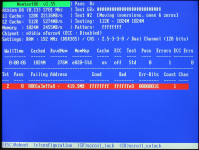
Почему компьютер и ноутбук Windows 7 не загружается, пишет ошибки: причины. Проблемы с запуском Windows 7: что делать, как запустить компьютер?
Обзор и решения популярных проблем, из-за которых не загружается операционная система Windows 7.
Навигация
Операционные системы семейства Windows, разработанные корпорацией Microsoft, на сегодняшний день считаются самыми стабильными ОС для стационарных компьютеров и ноутбуков. Однако даже они иногда дают сбои. Всякого рода ошибки в их работе могут возникать из-за некорректного выхода из системы, из-за повреждения системных файлов и, конечно же, из-за заражения ПК вирусами.
Данные проблемы обычно легко решаются, однако бывают ситуации, когда после включения компьютера операционная система вовсе отказывается загружаться и выдает ошибку. В нашей статье мы разберем основные причины, по которым операционная система Windows 7 отказывается загружаться и рассмотрим несколько вариантов решения этой проблемы.
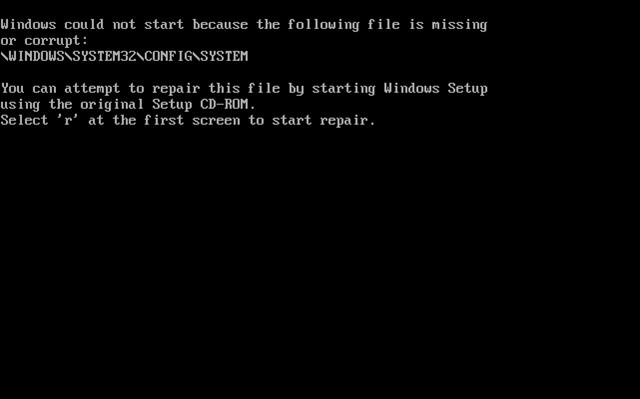
Изображение 1. Обзор самых популярных причин, по которым не загружается операционная система Windows 7.
Почему компьютер и ноутбук Windows 7 не загружается, пишет ошибки: причины.
Когда происходит сбой при загрузке операционной системы, на экране монитора пользователь может увидеть следующее:
- Оповещение о физической или программной неисправности на черном фоне;
- Появление синего экрана BSoD;
- Операционная система начинает загружаться, но зависает;
Как правило, при появлении черного экрана на нем возникает сообщение, в котором говорится о причинах возникновения проблемы. Чаще всего его появление связано с тем, что компьютер не может обнаружить клавиатуру, без которой невозможно управлять операционной системой. Данная проблема встречается в основном на стационарных компьютерах и все, что Вам нужно сделать – это подключить клавиатуру или вставить ее в другой порт. Однако черный экран может возникать и по другим многочисленным причинам. Например, были удалены важные системные файлы. Чтобы выявить причину, необходимо читать сообщения на черном экране.
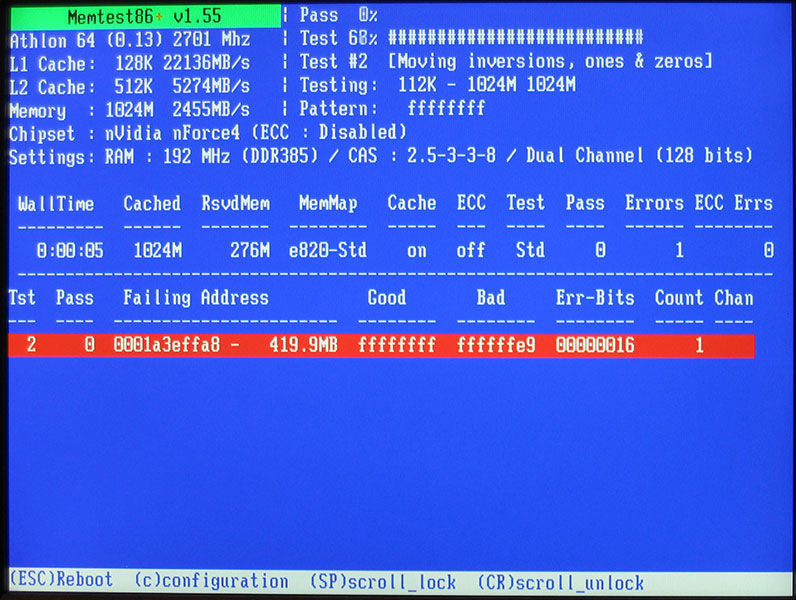
Изображение 2. Появление синего экрана, сигнализирующего о проблеме с оперативной памятью.
Появление синего экрана или, как его называют в простонародье, «экран смерти», сигнализирует о том, что проблема кроется в несовместимости установленных недавно драйверов или в оперативной памяти. Как правило, проблем с оперативной памятью бывает две:
- Плата «оперативки» плохо вставлена в слот;
- Оперативная память несовместима с материнской платой;
Если Вы недавно добавляли в свой компьютер оперативную память, проверьте, что она плотно вставлена в разъем и убедитесь, что данный тип оперативной памяти поддерживается Вашей материнской платой.
В тех случаях, когда система начинает загружаться, но потом зависает, чаще всего проблема кроется в повреждении или удалении системных файлов.
На самом деле причин, по которым могут возникать эти три ситуации, существует великое множество. Все они могут быть связаны как с программными неисправностями, на подобии некорректной настройки БИОСа, повреждениями системных файлов или заражения компьютера вирусами, так и с физическими неполадками в работе оперативной памяти, жесткого диска и других комплектующих компьютера.
Проблемы с запуском Windows 7: что делать, как запустить компьютер?
Выявление программных неисправностей
- Чтобы выявить причину, по которой Windows 7 отказывается загружаться, для начала необходимо исключить повреждение файлов операционной системы. Почти всегда, после некорректного завершения работы компьютера при следующем его включении на мониторе появляется дополнительное меню с режимами загрузки Windows.
- В том случае, если такое меню не появилось автоматически, сразу после включения компьютера потребуется несколько раз нажать клавишу F8 для его принудительного вызова.

Изображение 3. Загрузка последней удачной конфигурации операционной системы.
- В данном меню необходимо выбрать пункт «Загрузка последней удачной конфигурации Windows» и посмотреть, к чему это приведет. Если система загрузится, то проблема была в поврежденных или удаленных системных файлах.
- Если же компьютер не смог загрузить последнюю рабочую конфигурацию системы, то можно попробовать воспользоваться режимом устранения неполадок, а в некоторых случаях выйти из сложившейся ситуации поможет «Безопасный режим» и запуск через него восстановления системы.
Заражение ПК вирусами
- Компьютерные вирусы, каких на сегодняшний день существует не мало, способны нанести вред компьютеру не только в процессе использования операционной системы, но и на этапе ее запуска. Если с Вашим компьютером случилась такая беда, то обычное антивирусное программное обеспечение будет бессильно в сложившейся ситуации.
- Чтобы избавиться от вирусов еще до старта операционной системы, Вам потребуется специализированный «антивирусник», который обладает собственными загрузочными записями и способен работать отдельно от операционной системы.
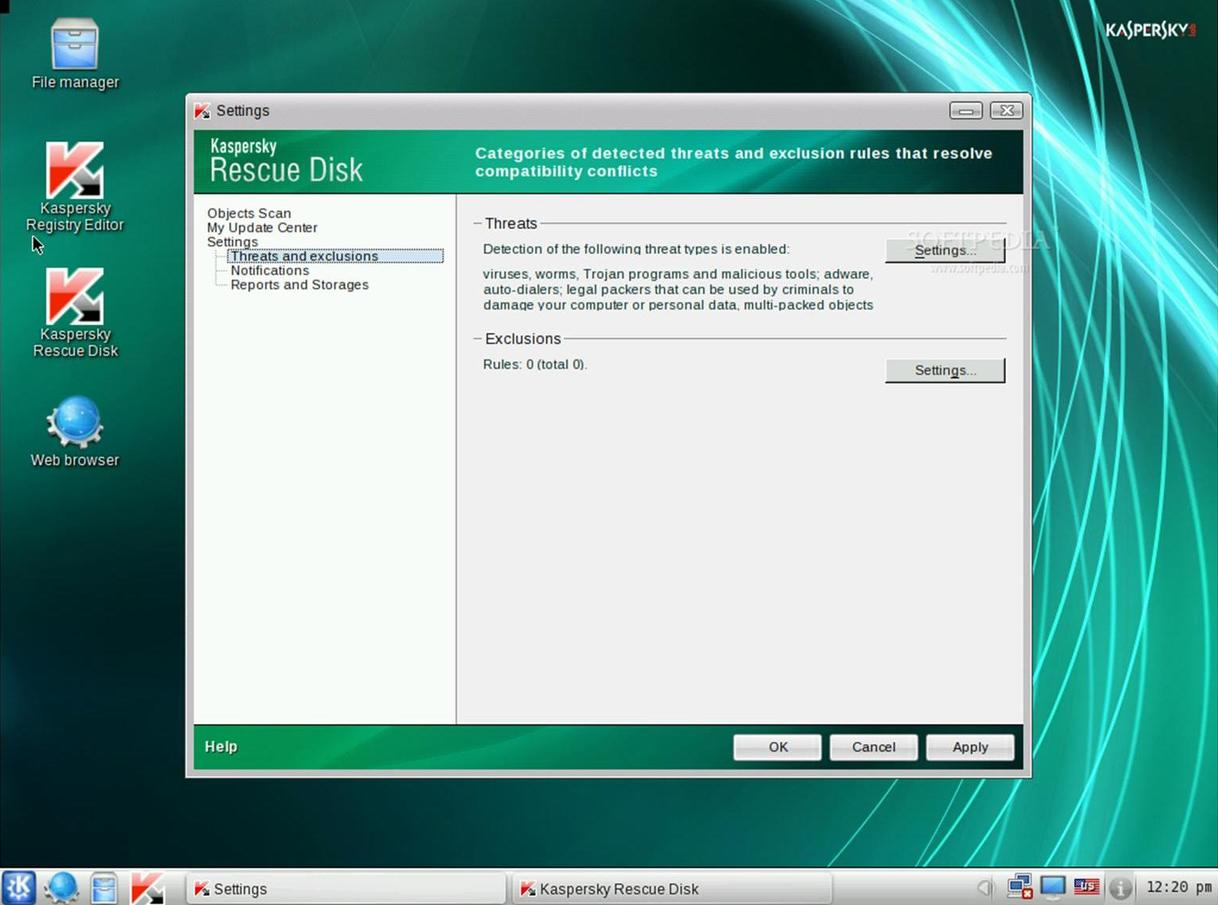
Изображение 4. Утилита для сканирования ПК на вирусы без загрузки операционной системы Kaspersky Rescue Disk.
- Одним из таких антивирусных сканеров является Kaspersky Rescue Disk, который запускается отдельно от операционной системы с загрузочного диска или флешки и имеет собственный интерфейс, внешне очень похожий на Windows. Можно быть уверенным, что данное антивирусное ПО способно выявить любые угрозы, которые проникли не только на жесткий диск, но и в оперативную память.
- Бесплатно скачать лицензионную версию данной программы можно с официального сайта Лаборатории Касперского по этой ссылке. Для работы с утилитой ее необходимо записать на CD-диск или флешку. Программное обеспечение Касперского постоянно обновляется и имеет самую широкую антивирусную базу в мире.
Проблема с оперативной памятью
- Как выше уже было сказано, если вместо черного экрана появляется синий, то, в 90% случаев, проблема заключается в оперативной памяти. Такая проблема характерна как для стационарных компьютеров, так и для ноутбуков. Вызвана она может быть добавлением новых планок «оперативки» разных производителей в компьютер или повреждением одной из ранее установленных.

Изображение 5. Планки оперативной памяти.
- Чтобы определить, какая именно планка мешает загрузке операционной системы, необходимо извлечь все платы оперативной памяти из ПК и по очереди устанавливать их обратно в слоты, проверяя загрузку операционной системы после добавления новой планки.
Компьютер не может распознать винчестер
- Одна из самых страшных проблем, которая только может возникнуть – это повреждения жесткого диска компьютера. Неполадки с винчестером могут быть как программные, так и физические. Однако чаще всего проблема заключается в том, что в БИОСе установлены настройки приоритета загрузки со съемного носителя. Например, с CD-диска или флешки, которые, в данный момент, вставлены в компьютер.
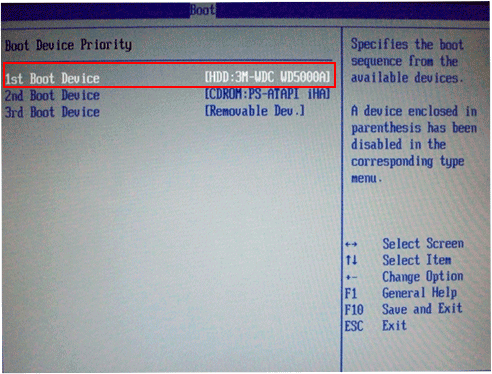
Изображение 6. Настройки приоритета загрузки в БИОС.
- В таком случае Вам необходимо извлечь диск/флешку или зайти в БИОС и в разделе, имеющим в своем названии слово «Boot», задать приоритет загрузки с винчестера.
- Если же винчестер имеет неполадки программного характера, можно попробовать восстановить его с помощью специального восстанавливающего диска.
- В случае физических повреждений, жесткий диск следует отнести в ремонт или же заменить на новый.
ВАЖНО: Не пытайтесь проводить эксперименты с настройками БИОС. Если смена приоритета загрузки операционной системы Вам не помогла, выйдите из БИОСа и попробуйте другой из представленных в статье способов. В противном случае Вы можете усугубить проблему и решить ее будет значительно сложнее.
Итоги
- В заключении стоит сказать, что приведенный список причин, по которым операционная система не хочет загружаться, является далеко неполным. В статье перечислены наиболее популярные ошибки и их решения.
- Также данная проблема может возникать из-за перегрева устройства, недостаточной подачи электроэнергии, разряженной батарейки материнской платы, плохо закрепленных шлейфов, запыления комплектующих системного блока и еще с сотню программного рода неисправностей, которые решаются путем восстановления системы при помощи специального загрузочного диска.
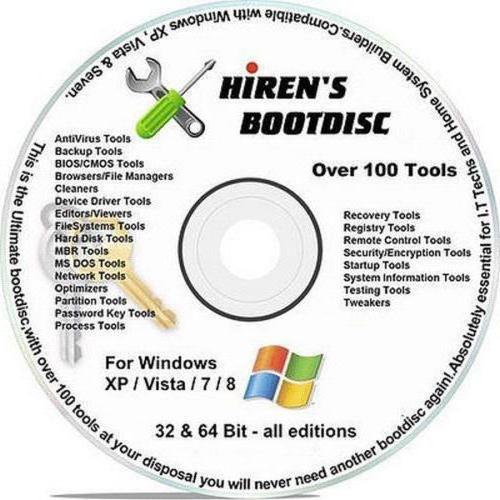
Изображение 7. Загрузочный диск.
- Если ни один из выше перечисленных способов не смог Вам помочь, обратитесь за помощью к профессионалам или подробно опишите в комментариях свою проблему и мы постараемся подсказать Вам ее решение.
